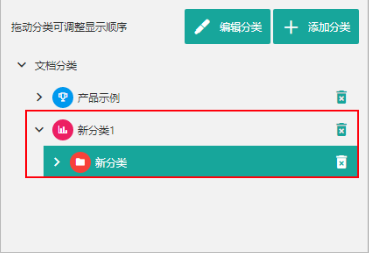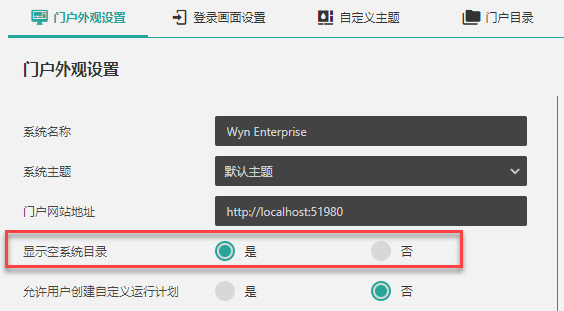门户分类目录
门户目录用于设置显示在文档门户网站中的系统目录,这里的目录即“分类”。
系统管理员以及组织管理员可在系统后台管理中对门户中的系统分类目录进行统一的管理。
系统管理员管理整个系统中的系统分类目录,组织管理员管理自己所管辖组织中的系统分类目录。
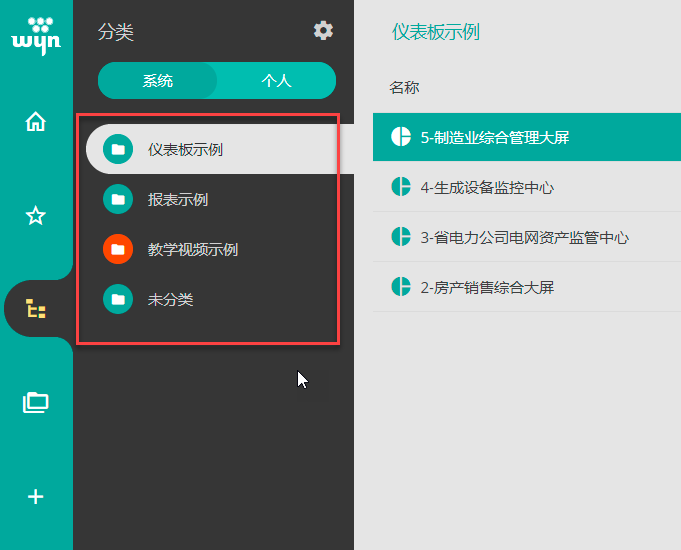
添加分类
进入门户目录界面(截图以系统管理员登录为例)
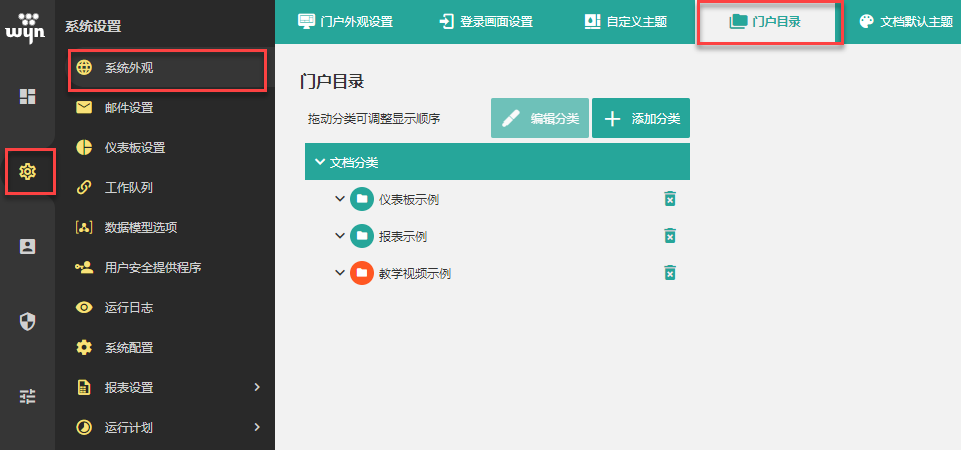
通过单击将鼠标定位到某一分类上,然后单击添加分类,即可创建该分类下的子分类。
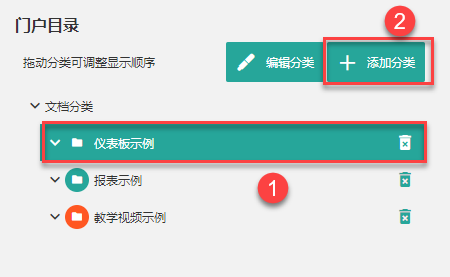
输入分类名称并选择图标及颜色后,单击创建分类,即可完成创建。
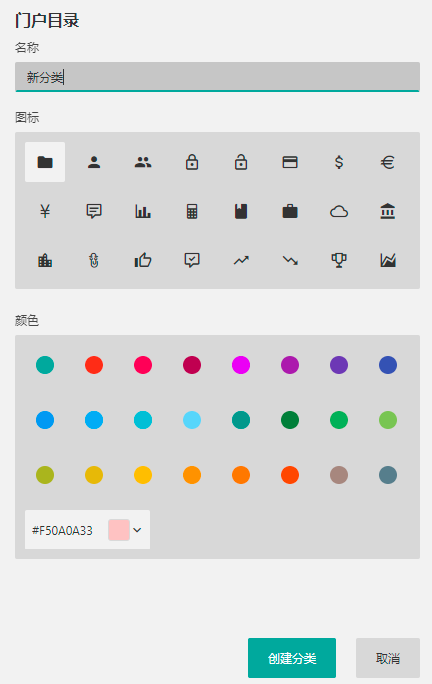
在选择颜色时,可以直接单击选择给出的推荐颜色(推荐颜色中的第一个为主题色,会根据当前系统主题而变化),也可以使用左下角的自定颜色。
单击自定义色块,打开颜色选择器。支持使用十六进制代码和RGB来设置颜色,字母A 的值表示颜色的透明度,支持0到100。
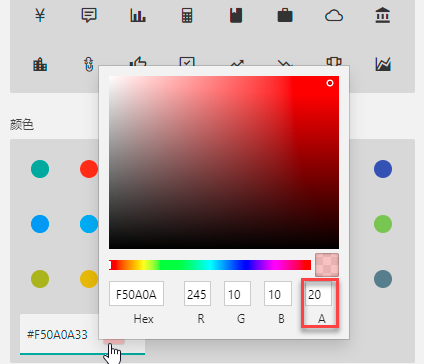
子分类创建成功。
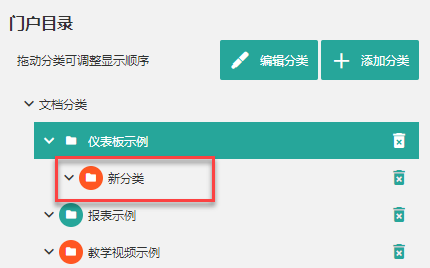
此时到文档门户查看,即可看到新创建的分类。
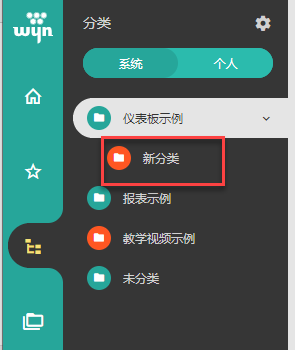
注意
由于新创建的分类中还未放置文档,所以是一个空目录。
请先确认系统设置了显示空目录。
编辑分类
选中分类后,单击编辑分类即可编辑名称、图标及颜色。
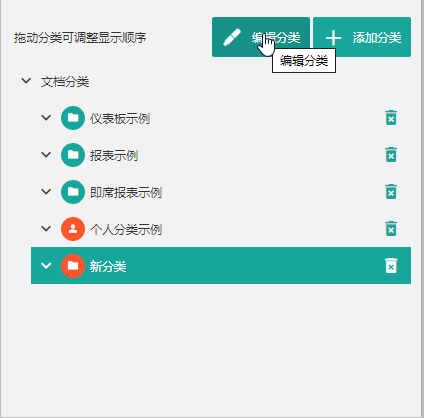
删除分类
选中分类后,单击分类后的 即可将分类删除。
即可将分类删除。
改变分类层级结构及顺序
选中一个分类并拖动它即可移动分类的顺序或调整分类的层级关系。
移动分类顺序
比如我们需要将“ 新分类 ”移动到“ 新分类1 ”的下方。
操作方法: 选中“ 新分类 ”并向下拖动,直至目标位置出现标识横线,松开鼠标即可完成分类移动。
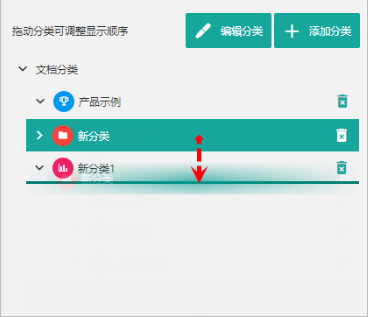
调整分类层级关系
比如我们需要将“ 新分类 ”移动至“ 新分类1 ”中,使其成为 “新分类1” 的子分类。
操作方法: 选中“ 新分类 ”并拖动至“ 新分类1 ”上,直到目标呈现被选中的状态,松开鼠标即可完成目录移动。
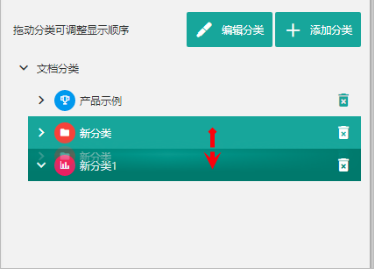
层级移动效果